前言
大家好,我是真真梦,今天给大家介绍的是这台来自绿联的DH2600:一台颜值高、配置高又很容易上手的NAS服务器。UGREEN绿联品牌就不用我多做介绍了吧,作为知名品牌,玩数码的朋友肯定都用过他家的产品。我用了一个月时间来使用、体验这台NAS服务器,写下这篇评测来分享给大家。先来看看这台NAS的硬件配置表:
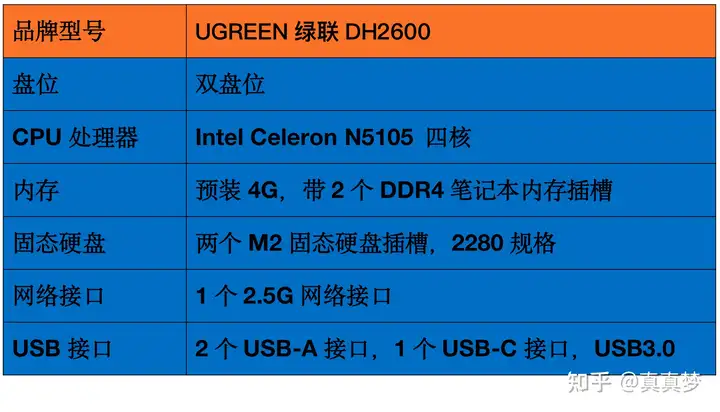
从上面的表格可以看出来绿联DH2600的配置很强,有英特尔赛扬N5105四核处理器加持,最高频率可以达到2.9GHz,支持硬件解码,要知道现在大多数主流NAS服务器还在用N4XXX系列处理器;最高可以扩展到16G内存、带两个M2固态硬盘插槽、1个2.5G网络接口;硬件配置方面几乎没有短板,关键是颜值还很高。那么这台配置高又好看的NAS服务器究竟能不能打呢,还请各位继续往下看~
外观与硬件配置安装
先从外观说起。绿联DH2600包装挺小巧的,看起来像一台时尚的小家电,顶上有个提手:

当时拆开包装后这台NAS给我的第一感觉是“精致”、“活力十足”,外形比我之前用过的任何NAS都显得有个性:其他NAS造型大多数都是方方正正的,黑白配色不容易融入家居环境。绿联DH2600看起来像是金属外壳的,实际上它是ABS材质打造的,漆水做的不错,手感很好,活泼的外形可以融入各种环境中。机身颜色实际上是银白色的,在我书房氛围灯照射下呈现出绿色的样子:

圆滑的造型配上四个“小短腿”脚架,从侧面看过去像只萌萌可爱的小动物。两侧面板上都有UGREEN绿联LOGO,脚架上都配有脚垫,脚垫有避震、降低噪音的作用:

背后风扇下方是NAS的所有扩展接口,从左到右分别是电源开关按钮、TYPE-C接口、两个USB3.0接口、2.5G网络接口、12V电源接口,下方还有个隐藏式复位按钮。3个USB接口算是比较良心了,其中一个用来连接UPS电源的话还剩下两个可用,可以用来连接读卡器、移动硬盘、U盘等外设。刚开始我是觉得电源开关设计到背面有点不方便啊,后来一想NAS都不是很频繁去开关机的,也就觉得无所谓了:

前面板是磁吸、可拆卸式设计,拿下面板后就可以安装拆卸硬盘了,面板背后有二维码,用手机扫描二维码下载绿联云APP。底部有3颗指示灯,分别是电源、硬盘1和硬盘2,硬盘灯用来指示硬盘读写状态:

拿下硬盘托架后可以看到右侧有两个M2 SSD插槽,我找了两条之前闲置下来的512G固态硬盘用来做读写缓存,安装M2固态硬盘不需要用到螺丝和工具,插入插槽后卡住即可。后来开机后我才知道绿联的M2固态硬盘居然可以用来做存储服务,不像有些NAS的M2 SSD就只能用来做缓存。我计划用其中一条挂PT下载,另一条用作读取缓存:

主硬盘托架是快拆快取式设计的,支持SATA接口的机械硬盘和固态硬盘。安装3.5寸硬盘不需要用到螺丝和工具,我这里安装了两块4TB的希捷酷狼NAS专用盘,共8TB容量。硬盘托架上贴了安装说明,两块盘两分钟完成安装。作为双盘位NAS服务器,DH2600支持普通和RAID1备份两种硬盘模式,对数据安全性要求高的朋友建议准备两块容量一致的硬盘、并且设置为RAID1备份模式,这样即使其中一块硬盘意外损坏,数据也不会丢失:

两条DDR4内存插槽位于NAS机身底部,这里的盖板就需要拧螺丝才可以打开了(有送螺丝刀)。这台NAS搭载了一条4GB的三星DDR4笔记本内存条,用来做存储备份服务基本够用;但考虑到我是要玩Docker和PT下载的,就换上了一条之前笔记本升级留下的16G内存条:

航嘉12V 5A 60W配套电源,电源上有发光的Huntkey LOGO,体形不是很大,60W的电源说明这台NAS的功耗也不会很高:

10分钟不到安装完两块3.5寸机械盘、两片M2固态硬盘、升级了内存,不需要任何动手能力就能搞定。放在桌子上,够漂亮吧,是不是有一种轻奢的感觉?连接上电源、插好网线,下载APP就可以开始通电使用了:

扫码下载了绿联云APP,安卓和苹果都支持的,根据提示简单配置一下就能上手使用了,不需要去学习、看攻略。APP界面如图,有常用的功能和最近操作的文件;【我的】界面则是账号和NAS设备管理相关的功能,比如点击运行状态可以查看CPU温度、传输速度以及硬盘状态,点击开关机可以远程开启和关闭NAS电源。只需要安装一个APP就可以实用NAS所有的功能,不像有些NAS需要安装一堆APP,这点确实挺方便的:
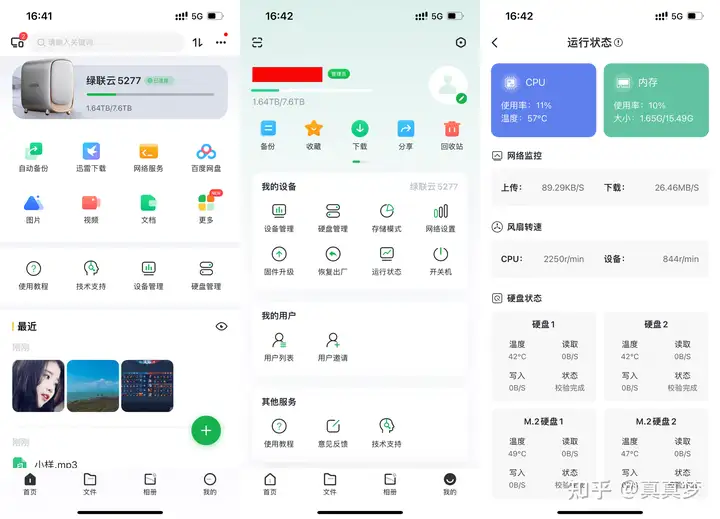
有电脑的话还可以下载绿联云客户端管理NAS,Windows PC和MAC苹果客户端界面和功能是完全一致的。客户端界面如图,主界面整合了云盘和资源管理器,操作起来比较便捷,也是不用学习就可以直接使用的,所见即所得:
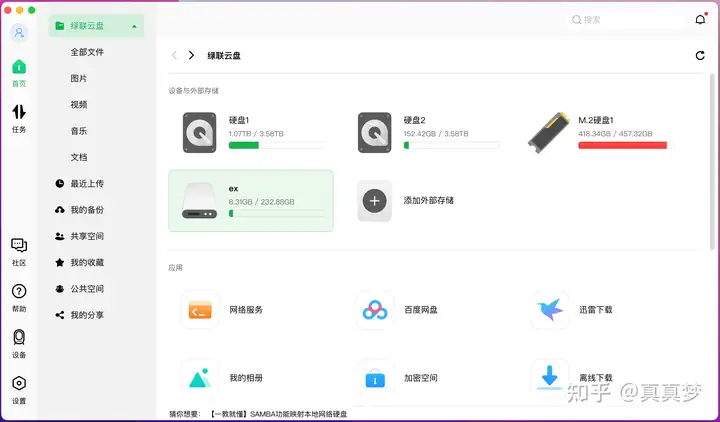
这一个月时间我填充、下载了1TB多的数据到NAS上进行测试,在【硬盘信息】里可以查看存储空间容量、硬盘温度之类的参数。测试阶段没有在NAS上放重要资料,我这里选择的是普通模式,没有选择Raid1备份模式,选择Raid1备份模式的话会损失一块盘的容量来换取数据安全:
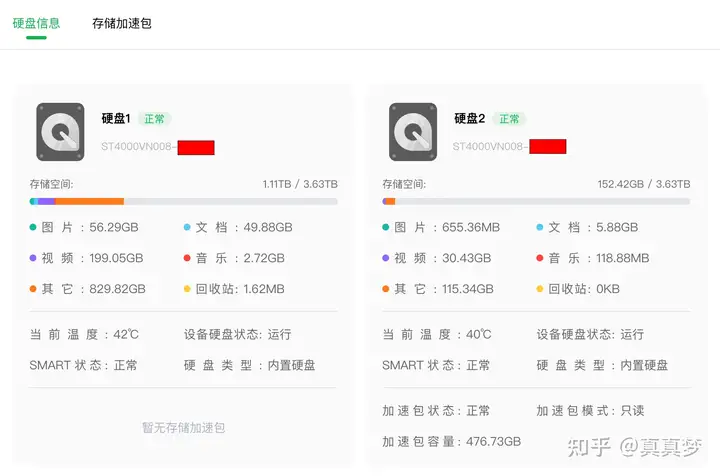
之前讲过DH2600上的M2固态硬盘可以用来做存储也可以用来做加速缓存,甚至可以两者兼顾。我这里用了其中一块来做PT下载盘,下好之后再转移到机械盘里去,另一块固态盘用来做缓存,缓存在这里又叫“存储加速包”。SSD缓存可以提升随机文件的读写性能,如果你需要频繁访问NAS上的数据建议考虑安装SSD缓存;做读写缓存的话需要两片容量一致的M2固态硬盘,做只读缓存只需要一片就行,我这里做的是只读缓存。顺便提一下,把Docker存储设置为M2固态硬盘的话也可以大幅提高容器的运行效率哦:
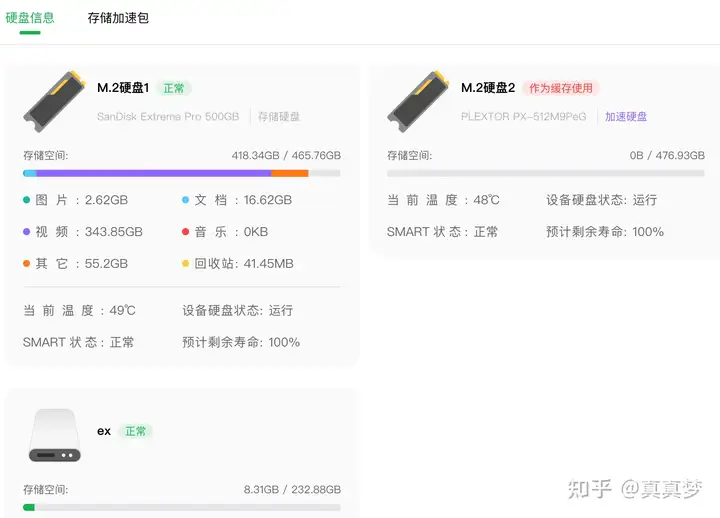
在设备信息里看到运行内存显示为16G,之前更换的16G内存条可以正常使用。玩Docker的话建议升级一下内存,否则可能不够用,比如Jellyfin运行时就需要占用1-4GB的内存。对于大多数人来说升级到8G内存就足够用了,16G有点浪费,主要是我手上没有8G的,我就用了16G的来做测试。
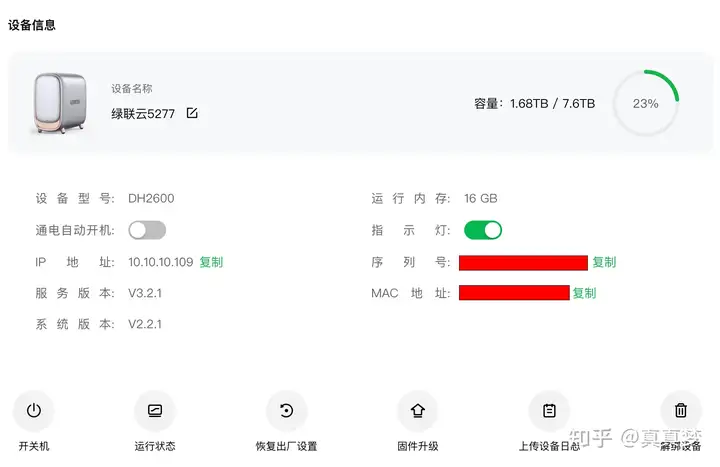
NAS主要功能评测
一、相册备份和管理
相册(照片)备份是NAS上最基本也是最重要的功能之一,在绿联云APP上点击【自动备份】进入到相册备份设置界面,启用【自动备份】、【照片和视频自动备份】后,手机相册里有了新照片就会立即备份到NAS硬盘里,备份路径可以指定到NAS上的任意硬盘、文件夹下,可以使用WIFI备份,也支持异地使用流量备份。除了备份照片外,绿联云还支持【外部存储备份】,启用后可以自动备份连接到NAS上的U盘、移动硬盘、存储卡里的内容;这一项功能也很实用,回到家里可以第一时间把相机存储卡(配合读卡器)插到NAS上,把拍好的照片和视频备份到NAS里,避免存储卡意外损坏造成数据丢失:
 ” data-caption=”” data-size=”normal” data-rawwidth=”1170″ data-rawheight=”2394″ class=”origin_image zh-lightbox-thumb lazy” width=”1170″ data-original=”https://pic3.zhimg.com/v2-8b6b7d2c00c8032699db4b774252c396_r.jpg” data-actualsrc=”https://pic3.zhimg.com/v2-8b6b7d2c00c8032699db4b774252c396_b.jpg” data-original-token=”v2-408c0c482d8b21091b8e6f5bd65c8ae5″>
” data-caption=”” data-size=”normal” data-rawwidth=”1170″ data-rawheight=”2394″ class=”origin_image zh-lightbox-thumb lazy” width=”1170″ data-original=”https://pic3.zhimg.com/v2-8b6b7d2c00c8032699db4b774252c396_r.jpg” data-actualsrc=”https://pic3.zhimg.com/v2-8b6b7d2c00c8032699db4b774252c396_b.jpg” data-original-token=”v2-408c0c482d8b21091b8e6f5bd65c8ae5″>相册里还有个【智能分类】,通过照片里的GPS定位信息对照片进行归类,可以快速地找到在某处拍的照片,找回当时的回忆。只是智能分类里目前暂时没有人脸识别和场景识别功能,据说日后会逐渐完善这些功能。相册备份功能整体来说足够个人或者一家人备份和管理照片,支持多用户;我特地拷了400多G照片到NAS里进行测试,有SSD缓存的加持在这400G的照片库里浏览、查找照片没有明显的卡顿,希望能尽快增加一些人脸识别、场景识别之类的实用功能。
 ” data-caption=”” data-size=”normal” data-rawwidth=”2400″ data-rawheight=”1400″ class=”origin_image zh-lightbox-thumb lazy” width=”2400″ data-original=”https://pic3.zhimg.com/v2-a07690aa021e79ecacc4f627154b844a_r.jpg” data-actualsrc=”https://pic3.zhimg.com/v2-a07690aa021e79ecacc4f627154b844a_b.jpg” data-original-token=”v2-6af24b2c106251af4f97f2dba10a343e”>
” data-caption=”” data-size=”normal” data-rawwidth=”2400″ data-rawheight=”1400″ class=”origin_image zh-lightbox-thumb lazy” width=”2400″ data-original=”https://pic3.zhimg.com/v2-a07690aa021e79ecacc4f627154b844a_r.jpg” data-actualsrc=”https://pic3.zhimg.com/v2-a07690aa021e79ecacc4f627154b844a_b.jpg” data-original-token=”v2-6af24b2c106251af4f97f2dba10a343e”>备份可以看成是电脑到NAS之间的单向任务,而同步则是电脑和NAS之间的双向任务。举个简单的例子,有一些文档和素材上班时间在店里处理之后,晚上回到家可能需要接着处理一下,就可以用到同步功能,同步功能可以使多台电脑与NAS之间的文件保持一致,绿联DH2600也有这个【同步空间】功能,根据提示创建一个同步任务,操作一如既往的简单,不需要学习。实测有2.5G网络加持的缘故,局域网里的同步和备份速度非常快,100G的剪辑素材同步到NAS上只需要10分钟不到就完成了任务。我觉得绿联DH2600同步功能实用、易上手,不需要学习就可以完成设置,备份效率高。
 ” data-caption=”” data-size=”normal” data-rawwidth=”1168″ data-rawheight=”1251″ class=”origin_image zh-lightbox-thumb lazy” width=”1168″ data-original=”https://pic2.zhimg.com/v2-11c8c95de6bc289db453a20cbcd56649_r.jpg” data-actualsrc=”https://pic2.zhimg.com/v2-11c8c95de6bc289db453a20cbcd56649_b.jpg” data-original-token=”v2-f2383d9f3319bdb4ea94856903c31950″>
” data-caption=”” data-size=”normal” data-rawwidth=”1168″ data-rawheight=”1251″ class=”origin_image zh-lightbox-thumb lazy” width=”1168″ data-original=”https://pic2.zhimg.com/v2-11c8c95de6bc289db453a20cbcd56649_r.jpg” data-actualsrc=”https://pic2.zhimg.com/v2-11c8c95de6bc289db453a20cbcd56649_b.jpg” data-original-token=”v2-f2383d9f3319bdb4ea94856903c31950″>对方点开链接输入提取码后界面如图,点击【操作】下方的下载图标就可以把文件下载到电脑或者手机上了。对方的下载速度主要取决于NAS所在网络的上行速度以及对方自身的网络状况,朋友那边反馈给我的速度是4MB/S左右,也不算慢,和上传到某度网盘的速度是一样的,有了这个功能后就可以不再依赖这些收费网盘了。
 ” data-caption=”” data-size=”normal” data-rawwidth=”1170″ data-rawheight=”2532″ class=”origin_image zh-lightbox-thumb lazy” width=”1170″ data-original=”https://pic4.zhimg.com/v2-f8fcb8f537e0e5654486f3f45a38736b_r.jpg” data-actualsrc=”https://pic4.zhimg.com/v2-f8fcb8f537e0e5654486f3f45a38736b_b.jpg” data-original-token=”v2-29640211783073a29f4ad91ccb4ae045″>
” data-caption=”” data-size=”normal” data-rawwidth=”1170″ data-rawheight=”2532″ class=”origin_image zh-lightbox-thumb lazy” width=”1170″ data-original=”https://pic4.zhimg.com/v2-f8fcb8f537e0e5654486f3f45a38736b_r.jpg” data-actualsrc=”https://pic4.zhimg.com/v2-f8fcb8f537e0e5654486f3f45a38736b_b.jpg” data-original-token=”v2-29640211783073a29f4ad91ccb4ae045″>四、网络下载
大多数人的NAS都是长期在线不关机的,我们一般用NAS来兼任下载机,相对于电脑主机来说NAS功耗和噪音更低,适合长时间脱机下载。绿联云内置了【迅雷下载】应用,登录迅雷账号就可以开始下载了。如图,使用绿联云内置的【迅雷下载】功能下载速度与电脑迅雷客户端速度是一样的。我没有开通迅雷会员,热门资源下载速度基本可以接近满速,开通了迅雷会员的话也可以在这里得到加成,同时还支持迅雷云盘文件取回到NAS这一实用功能:
 ” data-caption=”” data-size=”normal” data-rawwidth=”1950″ data-rawheight=”1200″ class=”origin_image zh-lightbox-thumb lazy” width=”1950″ data-original=”https://pic3.zhimg.com/v2-f40e47ad1e0b194657125f3111aa240a_r.jpg” data-actualsrc=”https://pic3.zhimg.com/v2-f40e47ad1e0b194657125f3111aa240a_b.jpg” data-original-token=”v2-e7a50c4759b78b6059d46fe1efd7470b”>
” data-caption=”” data-size=”normal” data-rawwidth=”1950″ data-rawheight=”1200″ class=”origin_image zh-lightbox-thumb lazy” width=”1950″ data-original=”https://pic3.zhimg.com/v2-f40e47ad1e0b194657125f3111aa240a_r.jpg” data-actualsrc=”https://pic3.zhimg.com/v2-f40e47ad1e0b194657125f3111aa240a_b.jpg” data-original-token=”v2-e7a50c4759b78b6059d46fe1efd7470b”>还有一些电影发烧友买NAS是为了挂PT下电影和剧集,绿联DH2600内置了Docker容器功能,可以根据需求下载适合你的PT客户端,我这里用的是Transmission,用了一个月下来很稳定,没有出过问题:
 ” data-caption=”” data-size=”normal” data-rawwidth=”1916″ data-rawheight=”1375″ class=”origin_image zh-lightbox-thumb lazy” width=”1916″ data-original=”https://pic1.zhimg.com/v2-4cbef83cf5fadc1e03c414a9f12adc58_r.jpg” data-actualsrc=”https://pic1.zhimg.com/v2-4cbef83cf5fadc1e03c414a9f12adc58_b.jpg” data-original-token=”v2-37f888907cc709bdbea2a1f03655faf8″>
” data-caption=”” data-size=”normal” data-rawwidth=”1916″ data-rawheight=”1375″ class=”origin_image zh-lightbox-thumb lazy” width=”1916″ data-original=”https://pic1.zhimg.com/v2-4cbef83cf5fadc1e03c414a9f12adc58_r.jpg” data-actualsrc=”https://pic1.zhimg.com/v2-4cbef83cf5fadc1e03c414a9f12adc58_b.jpg” data-original-token=”v2-37f888907cc709bdbea2a1f03655faf8″>五、媒体管理
绿联云内置的【DLNA服务】开启后可以给局域网里的电视之类的设备提供媒体共享服务,简单地说就是电视机可以直接播放NAS里的电影,这个就不多做介绍了。除了这个基本功能外在DH2600上还可以通过Docker安装Jellyfin把NAS打造成为强大的个人媒体服务器,Jellyfin的安装部署也特别简单,在Docker的镜像仓库搜索Jellyfin,安装启动后添加一个或者多个媒体库文件夹就搞定了。之后下载好的新电影存放在媒体库文件夹里,Jellyfin会自动搜刮更新媒体信息,为电影添加上封面和介绍等信息,通过网页访问Jellyfin主界面是让人赏心悦目、提高观影欲的电影海报墙:
 ” data-caption=”” data-size=”normal” data-rawwidth=”1838″ data-rawheight=”1153″ class=”origin_image zh-lightbox-thumb lazy” width=”1838″ data-original=”https://pic4.zhimg.com/v2-0c8f5f543f40d764ef9483c9a9b3998f_r.jpg” data-actualsrc=”https://pic4.zhimg.com/v2-0c8f5f543f40d764ef9483c9a9b3998f_b.jpg” data-original-token=”v2-5cc1b3e2685ee56d1d86ab658ea3b14a”>
” data-caption=”” data-size=”normal” data-rawwidth=”1838″ data-rawheight=”1153″ class=”origin_image zh-lightbox-thumb lazy” width=”1838″ data-original=”https://pic4.zhimg.com/v2-0c8f5f543f40d764ef9483c9a9b3998f_r.jpg” data-actualsrc=”https://pic4.zhimg.com/v2-0c8f5f543f40d764ef9483c9a9b3998f_b.jpg” data-original-token=”v2-5cc1b3e2685ee56d1d86ab658ea3b14a”>六、苹果TimeMachine
在绿联云【网络服务】里开启【AFP服务】之后,可以在苹果电脑的TimeMachine时间机器里搜索到DH2600里的硬盘,并且设置为备份盘,定时把苹果电脑的系统和文件备份到NAS上:
 ” data-caption=”” data-size=”normal” data-rawwidth=”1348″ data-rawheight=”924″ class=”origin_image zh-lightbox-thumb lazy” width=”1348″ data-original=”https://pic2.zhimg.com/v2-78c95611a19923c10c632013ea5143b9_r.jpg” data-actualsrc=”https://pic2.zhimg.com/v2-78c95611a19923c10c632013ea5143b9_b.jpg” data-original-token=”v2-8aed1b770c401c7df6b7f7fb7957a7c7″>
” data-caption=”” data-size=”normal” data-rawwidth=”1348″ data-rawheight=”924″ class=”origin_image zh-lightbox-thumb lazy” width=”1348″ data-original=”https://pic2.zhimg.com/v2-78c95611a19923c10c632013ea5143b9_r.jpg” data-actualsrc=”https://pic2.zhimg.com/v2-78c95611a19923c10c632013ea5143b9_b.jpg” data-original-token=”v2-8aed1b770c401c7df6b7f7fb7957a7c7″>七、其他功能
联云还内置了【数据保护】、【加密空间】、【记事本】等应用,这些应用都挺实用,使用上极其简单,就不多做介绍了。除了这些功能应用外,绿联云内置的【Docker】可以说是功能无限扩展利器,基本上你有任何想法都可以通过安装Docker容器实现,上面讲到的Transmission和Jellyfin都是通过Docker实现的,有兴趣的朋友可以进一步探索:
 ” data-caption=”” data-size=”normal” data-rawwidth=”898″ data-rawheight=”573″ class=”origin_image zh-lightbox-thumb lazy” width=”898″ data-original=”https://pic4.zhimg.com/v2-9ebfde23fa629bb9560c4128242354eb_r.jpg” data-actualsrc=”https://pic4.zhimg.com/v2-9ebfde23fa629bb9560c4128242354eb_b.jpg” data-original-token=”v2-7f81c31a2f723f6231caae33a20b1fa4″>
” data-caption=”” data-size=”normal” data-rawwidth=”898″ data-rawheight=”573″ class=”origin_image zh-lightbox-thumb lazy” width=”898″ data-original=”https://pic4.zhimg.com/v2-9ebfde23fa629bb9560c4128242354eb_r.jpg” data-actualsrc=”https://pic4.zhimg.com/v2-9ebfde23fa629bb9560c4128242354eb_b.jpg” data-original-token=”v2-7f81c31a2f723f6231caae33a20b1fa4″>二、工作温度
DH2600连续工作几天之后,我开启Jellyfin服务并且在客户端播放4K视频的同时启用Transmission多任务下载,风扇模式设置为标准模式,客户端【运行状态】显示此时CPU占用率39%、CPU温度68摄氏度、机械硬盘温度42度、M2固态硬盘50度,属于正常温度,并且热量没有传递到NAS外壳上来,当时室温是26度。为了验证系统【运行状态】显示的温度是否与实际温度一致,之后我关机拆下硬盘进行测量,硬盘表面的温度与APP显示的温度差距只有5摄氏度左右:
 ” data-caption=”” data-size=”normal” data-rawwidth=”1920″ data-rawheight=”1440″ class=”origin_image zh-lightbox-thumb lazy” width=”1920″ data-original=”https://pic2.zhimg.com/v2-d70e8f236706fe7cd031eb07d6570001_r.jpg” data-actualsrc=”https://pic2.zhimg.com/v2-d70e8f236706fe7cd031eb07d6570001_b.jpg” data-original-token=”v2-a4c57674611570bedf2ffb7734c885e4″>
” data-caption=”” data-size=”normal” data-rawwidth=”1920″ data-rawheight=”1440″ class=”origin_image zh-lightbox-thumb lazy” width=”1920″ data-original=”https://pic2.zhimg.com/v2-d70e8f236706fe7cd031eb07d6570001_r.jpg” data-actualsrc=”https://pic2.zhimg.com/v2-d70e8f236706fe7cd031eb07d6570001_b.jpg” data-original-token=”v2-a4c57674611570bedf2ffb7734c885e4″>NAS开机之后,风扇模式保持默认的标准模式不变,用NAS里两个机械盘对拷数据,此时的噪音值是最高的,测得运行噪音在56dB左右。注意噪声计是放在离NAS只有几厘米远的地方测的,实际上人如果离NAS有几十厘米距离以上的话是几乎听不见NAS发出的任何声音的,温度控制方面可以说是做得相当好,其他NAS我是不敢放在电脑桌上的。当然和硬盘也有一定关系,有的硬盘噪音可能更高一点,有些硬盘噪音还会更低一些:
 ” data-caption=”” data-size=”normal” data-rawwidth=”1170″ data-rawheight=”1409″ class=”origin_image zh-lightbox-thumb lazy” width=”1170″ data-original=”https://pic4.zhimg.com/v2-c23181c1d5887dcf89f1542db6d8771f_r.jpg” data-actualsrc=”https://pic4.zhimg.com/v2-c23181c1d5887dcf89f1542db6d8771f_b.jpg” data-original-token=”v2-736045d34b4caab81034ec0f14fee4f0″>
” data-caption=”” data-size=”normal” data-rawwidth=”1170″ data-rawheight=”1409″ class=”origin_image zh-lightbox-thumb lazy” width=”1170″ data-original=”https://pic4.zhimg.com/v2-c23181c1d5887dcf89f1542db6d8771f_r.jpg” data-actualsrc=”https://pic4.zhimg.com/v2-c23181c1d5887dcf89f1542db6d8771f_b.jpg” data-original-token=”v2-736045d34b4caab81034ec0f14fee4f0″>总结
通过我这一个月的使用和测试可以得出以下结论:绿联DH2600是专门为个人与家庭用户打造的存储服务器,外观漂亮、精致,硬件配置高、接口丰富,功能全面无遗漏;简单易用,不需学习就可以上手;配合强大的DOCKER还可无限扩展,是一台性价比很高的双盘位NAS。这个月用下来系统整体很流畅很稳定,没有出过任何问题,希望日后厂商能持续开发出更多更实用的功能。
好了,这次就分享到这里了,有任何问题欢迎回贴咨询。
相关文章
